

1. Ouvrez le menu Démarrer sur votre ordinateur, recherchez l'option de configuration du système et cliquez pour ouvrir.
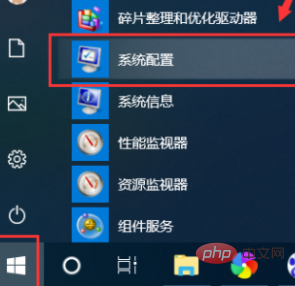
2. Dans l'interface de saut, cliquez sur l'option de guidage ci-dessus.
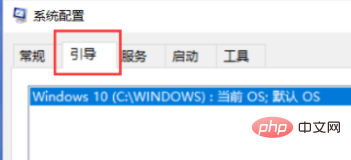
3. Dans l'interface de démarrage qui s'ouvre, recherchez les options avancées et cliquez pour ouvrir.
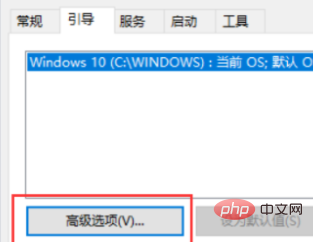
4. Dans les options avancées qui s'ouvrent, recherchez le nombre de processeurs et sélectionnez-en un.
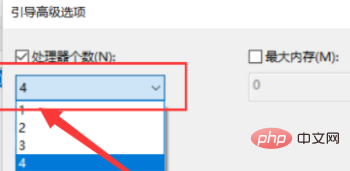
5. Une fois le réglage terminé, cliquez sur l'option OK ci-dessous pour terminer le réglage.
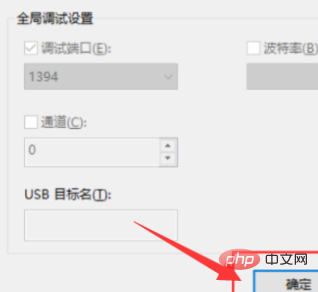
Articles et tutoriels connexes recommandés : tutoriel Windows
Ce qui précède est le contenu détaillé de. pour plus d'informations, suivez d'autres articles connexes sur le site Web de PHP en chinois!
 Quels sont les langages de programmation chinois ?
Quels sont les langages de programmation chinois ?
 Méthodes et pratiques de traitement audio basées sur Java
Méthodes et pratiques de traitement audio basées sur Java
 Comment afficher le HTML au centre
Comment afficher le HTML au centre
 Quels sont les logiciels de programmation du microcontrôleur ?
Quels sont les logiciels de programmation du microcontrôleur ?
 Comment obtenir le numéro d'entrée en Java
Comment obtenir le numéro d'entrée en Java
 Comment supprimer un fichier sous Linux
Comment supprimer un fichier sous Linux
 Pool de threads Python et ses principes et utilisations
Pool de threads Python et ses principes et utilisations
 Solution au problème selon lequel le système Win7 ne peut pas démarrer
Solution au problème selon lequel le système Win7 ne peut pas démarrer
 Comment obtenir la longueur d'un tableau en js
Comment obtenir la longueur d'un tableau en js